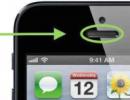Come eseguire una deframmentazione rapida o completa del disco su Windows: tutti i programmi e i metodi. Deframmentare il disco rigido di un computer
La deframmentazione del disco su Windows 7,8,10 è un'operazione obbligatoria e semplice. Continua a leggere e scopri come ti aiuterà a velocizzare il tuo computer. Di seguito sono descritti i metodi che utilizzano le funzioni integrate del sistema operativo e le utilità di terze parti.
Cos'è la frammentazione e la deframmentazione del disco?
Molti utenti Windows hanno probabilmente sentito dire che la deframmentazione del disco rigido accelera la velocità del computer. Diamo uno sguardo più da vicino a cosa significano frammentazione e deframmentazione e perché dovresti avviare questo processo sul tuo PC adesso.
La frammentazione è la suddivisione dello spazio su disco in frammenti. In parole semplici, quando i dati vengono scritti su un nuovo HDD, tutte le informazioni vengono divise in sequenza (in cluster). Dopo qualche tempo, l'utente copia, cancella, sposta i dati. Ciò provoca il rilascio di spazio da parte di alcuni ammassi e la loro sostituzione con altri.
I dati registrati sul disco possono essere distribuiti in “pezzi” in diversi settori del disco. Questo di solito accade con vari file eseguibili, video e altri file multimediali. Dopo aver eliminato un oggetto o averlo spostato, il settore del disco viene liberato. Nel tempo si accumulano diversi tipi di informazioni in settori vicini:
Di conseguenza, vari tipi di dati sono sparsi in modo caotico nell'HDD. La lettura dei file rallenta, il che influisce sulle prestazioni generali del sistema. Inoltre, un disco frammentato può causare un deterioramento delle prestazioni del disco rigido.
Puoi risolvere il problema utilizzando il processo inverso: la deframmentazione. Il compito dell'operazione è confrontare tutti i dati simili e aggiungerli ai cluster comuni. Tutti i dati sul disco rigido sono distribuiti “sugli scaffali” e la testina di lettura dell'HDD diventa “più facile” per trovare informazioni.
Cosa fa la deframmentazione del disco?
- Programmi e file si aprono più velocemente;
- Libera spazio sul tuo disco rigido;
- Migliora le prestazioni generali del sistema operativo.
Quando e quanto spesso deframmentare?
La deframmentazione del disco su Windows è un processo che richiede molto tempo. Non dovrebbe essere eseguita frequentemente, poiché potrebbe influire negativamente sul funzionamento del disco rigido.
La frequenza del processo dipende anche da quanto spesso e da come utilizzi il computer. Ad esempio, se installi costantemente nuovi programmi, scarichi informazioni e utilizzi lo spazio su disco, si consiglia di deframmentare il disco di Windows una volta ogni 1-2 mesi. Ciò ti consentirà di mantenere un buon livello di prestazioni del sistema operativo.
Se avvii raramente giochi o applicazioni o non memorizzi una grande quantità di dati sul disco, dovresti eseguire il processo non più di una volta ogni 3-4 mesi.
Tieni presente che su Windows esiste il concetto di deframmentazione rapida del disco. Funziona solo "sulla superficie" dell'HDD, ovvero con le directory e le partizioni che utilizzi più spesso. È possibile eseguire tale deframmentazione utilizzando utilità di terze parti. Eseguiranno l'operazione ogni volta che accendi il computer. Ciò non danneggia il dispositivo e aiuta a mantenerlo veloce.
Metodi di deframmentazione
Puoi iniziare a deframmentare le partizioni del disco rigido in due modi:
- Utilizzo dei servizi Windows;
- Utilizzo di applicazioni di terze parti.
Il primo caso è il più sicuro, ma richiede molto tempo. Programmi speciali ti consentono di deframmentare più velocemente o di eseguirlo ogni volta che accendi il sistema. Prima di installare le utilità di deframmentazione, ti consigliamo di scansionare il file eseguibile con un antivirus.
Istruzioni per Windows 7, 8, 10

Processo di deframmentazione:

Una volta completato il processo, chiudi il prompt dei comandi e riavvia il computer.
Utilizzando l'utilità Defragger (gratuita)
Defragger è un pratico programma di deframmentazione del disco. Adatto a tutte le versioni di Windows.
Immediatamente dopo il lancio, l'utilità eseguirà la scansione dei dischi rigidi. Per avviare la deframmentazione, seleziona un disco dall'elenco e fai clic sul pulsante "Deframmenta" nella parte inferiore della finestra principale. La caratteristica principale dell'applicazione è la capacità di visualizzare il processo di recupero dello spazio su disco.
Il programma è distribuito gratuitamente. Altre caratteristiche di Defragger:
- Scansione simultanea di più dischi;
- Analisi di cartelle, file e singole applicazioni;
- Scelta dell'ottimizzazione batch o regolare;
- Deframmentazione del disco in russo. È possibile modificare la lingua dell'interfaccia dell'applicazione nella scheda Impostazioni.

AusLogics Disc Defrag (gratuito)
Auslogics Disk Defrag è un altro popolare programma gratuito di deframmentazione dischi di Windows. Con il suo aiuto, puoi eseguire contemporaneamente la deframmentazione di più dischi collegati al computer.
Puoi anche impostare la priorità per la scansione e l'ottimizzazione dei dischi o impostare la deframmentazione automatica. Se utilizzi una versione precedente di Windows 7, ti consigliamo di selezionare la casella di controllo "Spegni il PC al termine dell'attività". Di norma, la deframmentazione delle versioni precedenti del sistema operativo può richiedere diverse ore ed è meglio non lasciare tale sistema acceso tutta la notte o mentre l'utente è assente.

Utilità Diskeeper (a pagamento)
Diskeeper è un'utilità di deframmentazione a pagamento che offre più funzionalità e opzioni di ottimizzazione del disco.
Caratteristiche del programma:
- Elaborazione dati accelerata;
- Deframmentazione senza caricare il sistema operativo. Ciò è possibile grazie all'utilizzo di speciali algoritmi di codice del programma;
- Generazione di report sul funzionamento dell'HDD e visualizzazione della cronologia della generazione di report di errori;
- Rimozione automatica di file temporanei e altra "spazzatura" per velocizzare il sistema operativo;
- Possibilità di ottimizzare il funzionamento delle unità USB e CD collegate;
- Risolvere i problemi di deframmentazione.

Perché non puoi deframmentare le unità SSD
Se il tuo computer non funziona con un HDD, ma con un SDD, non è necessario eseguire la deframmentazione. La velocità con cui un'unità a stato solido elabora i file è indipendente dal modo in cui i dati vengono archiviati su di essa.
Si consiglia di disabilitare la deframmentazione per tali unità. Questo può essere fatto nella finestra "Ottimizzazione disco", il cui lavoro è descritto in dettaglio sopra. Se non si disabilita il processo, l'SSD fallirà rapidamente, poiché tali unità hanno un limite al numero di cicli di scrittura. Ogni deframmentazione sovrascrive permanentemente le partizioni.
Risoluzione degli errori di deframmentazione
Se non riesci a eseguire la deframmentazione o ricevi messaggi di errore durante l'esecuzione dell'attività, procedi nel seguente modo:
- Apri un prompt dei comandi come amministratore di sistema;
- Immettere il comando CHKDSK /C (cambia la lettera con quella desiderata);
- Premere Invio per eseguire. La scansione potrebbe richiedere diversi minuti. Di conseguenza, sullo schermo verrà visualizzato un rapporto dettagliato sui parametri dell'unità e sugli errori rilevati nel suo funzionamento. L'elaborazione e la risoluzione degli errori inizieranno automaticamente.

Inoltre, potrebbe apparire un errore di deframmentazione a causa della mancanza di spazio libero sul disco. Ti consigliamo di rimuovere file e applicazioni non necessari e di riavviare nuovamente il processo. L'HDD deve avere almeno 1 GB di spazio libero per il normale funzionamento.
Scansiona il file system con un antivirus o avvia il sistema operativo in modalità provvisoria e prova di nuovo a deframmentare.
Un altro tipo di errore non si manifesta nell'interruzione del processo, ma nella scomparsa dei file dal disco. Ciò accade quando più file vengono inseriti nello stesso cluster. Il problema è tipico delle versioni precedenti di Windows 7. In questo caso, il sistema elimina semplicemente tutte le copie dei file e libera memoria. È impossibile restituire i dati.
Linea di fondo
Per monitorare costantemente lo stato del tuo disco rigido, dovresti controllare la finestra "Ottimizzazione disco". Ricorda che minore è la percentuale di frammentazione visualizzata nella finestra, migliori saranno le prestazioni del tuo HDD. Inoltre, prima di deframmentare il disco, scansionalo per eventuali errori utilizzando il pulsante "Analizza" o utilizzando un programma di terze parti.
Sicuramente ogni utente almeno una volta nella sua vita si è imbattuto nella misteriosa scritta deframmentazione nel menu di avvio e forse ha anche pensato a cosa serve. Gli utenti più avanzati ne hanno un'idea, ma non ritengono necessario utilizzarlo.
Quindi, la deframmentazione del disco è un processo durante il quale, utilizzando speciali algoritmi, vengono organizzati i dati sul disco rigido.
Come avviene la deframmentazione e perché è necessaria?
Qualsiasi utente di un computer o laptop installa e disinstalla programmi, oltre a scrivere e cancellare vari dati, con una certa frequenza. Quando inizi a utilizzare un nuovo disco rigido per la prima volta, tutti i dati vengono salvati in sequenza, ovvero i dati di un programma si trovano uno accanto all'altro. Dopo qualsiasi modifica sul disco, i nuovi dati iniziano a essere scritti in modo caotico, ovvero qualcosa finisce all'inizio, qualcosa alla fine e qualcosa finisce da qualche parte al centro.
Pertanto, durante la lettura di questi dati, viene eseguita la ricerca nell'intero disco, riducendo le prestazioni e i tempi. Durante il processo di deframmentazione, il sistema trova pezzi di un file e li posiziona il più vicino possibile l'uno all'altro, inoltre trasferisce tutti i dati ai settori iniziali del disco rigido, riducendo nuovamente il tempo di lettura delle informazioni.
Il processo di deframmentazione richiede molto tempo, soprattutto se viene eseguito raramente. Ma dopo il suo completamento, puoi notare che il sistema accelera, i dati vengono copiati più velocemente e puoi anche vedere un aumento delle prestazioni nei potenti giochi 3D. Questo perché il sistema non ha bisogno di cercare i dati nell'intero disco rigido, poiché si trovano in un unico posto.
Sono disponibili molti programmi di deframmentazione: uno di questi è uno strumento integrato, altri sono creati da terze parti.
Programmi per la deframmentazione
 Nelle utilità di Windows puoi trovare un deframmentatore integrato, che è abbastanza utilizzabile, ma presenta uno svantaggio significativo. Non può essere utilizzato per eseguire in modo efficiente la procedura su un disco rigido utilizzato attivamente. Il programma nativo di Windows ha algoritmi deboli che aiuteranno solo gli utenti di computer inesperti, così come quelle persone che non memorizzano molti dati sul proprio disco rigido. Questo programma non è in grado di rilevare tutti i frammenti e di metterli il più vicino possibile l'uno all'altro, quindi, di norma, non è visibile alcun effetto speciale derivante dal suo utilizzo.
Nelle utilità di Windows puoi trovare un deframmentatore integrato, che è abbastanza utilizzabile, ma presenta uno svantaggio significativo. Non può essere utilizzato per eseguire in modo efficiente la procedura su un disco rigido utilizzato attivamente. Il programma nativo di Windows ha algoritmi deboli che aiuteranno solo gli utenti di computer inesperti, così come quelle persone che non memorizzano molti dati sul proprio disco rigido. Questo programma non è in grado di rilevare tutti i frammenti e di metterli il più vicino possibile l'uno all'altro, quindi, di norma, non è visibile alcun effetto speciale derivante dal suo utilizzo.
Defragglerè una potente utility di deframmentazione gratuita. Dispone di potenti algoritmi per la ricerca e il trasferimento dei dati. Ti consente di lavorare in sequenza con diverse unità logiche o di deframmentare l'intero disco rigido. Un ulteriore vantaggio è la possibilità di lavorare in background, che consente all'utente di continuare a utilizzare il PC senza compromettere le prestazioni.
Il programma può essere programmato per spegnersi automaticamente una volta completato. Tra le altre cose, Defraggler offre l'opportunità di condurre un'analisi e trarre conclusioni sulla fattibilità della procedura. A volte la deframmentazione del disco non è affatto necessaria e il programma ti informerà a riguardo. Il processo di deframmentazione è accompagnato da uno schema grafico bello e visivo in cui cubi multicolori formano gruppi. Il programma ha un'interfaccia semplice e intuitiva, quindi non dovrebbero esserci problemi nell'utilizzarlo.
Deframmentazione O&O gratuita– Utilità shareware in lingua inglese. Gratuito per uso domestico. È uno dei più potenti al lavoro. Esegue la deframmentazione dei dati di alta qualità e non occupa molte risorse. Il programma ha un gran numero di impostazioni e componenti aggiuntivi, che sono abbastanza difficili da comprendere senza la conoscenza della lingua inglese. In grado di lavorare in background. O&O Defrag Free è un ottimo strumento per utenti sicuri.
Piccoli trucchi legati alla deframmentazione del disco
 In generale, la necessità di deframmentare il disco nasce dal fatto che la maggior parte degli utenti utilizza il proprio sistema in modo errato. Quasi ogni disco rigido è diviso in almeno due unità logiche. Molte persone credono che ciò avvenga in modo che, se il sistema viene reinstallato, i dati importanti rimangano intatti, e questo è in parte corretto. C’è però un’altra ragione per questa divisione.
In generale, la necessità di deframmentare il disco nasce dal fatto che la maggior parte degli utenti utilizza il proprio sistema in modo errato. Quasi ogni disco rigido è diviso in almeno due unità logiche. Molte persone credono che ciò avvenga in modo che, se il sistema viene reinstallato, i dati importanti rimangano intatti, e questo è in parte corretto. C’è però un’altra ragione per questa divisione.
L'utente può frammentare il proprio disco rigido in modo del tutto indipendente e senza programmi. Pertanto, se è noto con certezza che i dati verranno archiviati sul disco rigido per un uso a breve termine, archiviazione frequente e verranno installati molti programmi, è meglio creare non due, ma tre o quattro unità logiche.
Il primo, come puoi immaginare, verrà assegnato al sistema. Puoi installare i programmi qui, ma è meglio avere un disco separato per loro, perché nessuno di essi viene utilizzato per sempre, il che significa che quelli vecchi verranno periodicamente eliminati e ne verranno installati di nuovi. È meglio non toccare affatto il disco con il sistema, in questo modo non dovrai eseguire alcuna deframmentazione su di esso. Il secondo disco dovrebbe essere riservato ai dati di archiviazione a lungo termine, che verranno aggiunti ma non eliminati.
In questo caso, i dati dovrebbero essere copiati in sequenza. Ad esempio, verranno prima i video, poi la musica e infine le foto. Anche le dimensioni dei file contano, perché il riempimento avviene dall'inizio alla fine, il che significa che i file più piccoli dovrebbero essere posizionati alla fine. In questo caso, anche questo disco logico non richiederà la deframmentazione.
Il terzo disco sarà dedicato ai programmi e talvolta dovrai utilizzare programmi speciali. L'ultimo disco sarà dedicato ai dati temporanei. Può essere combinato con un disco software. Questa sequenza non è stata scelta a caso. Si scopre che sui settori iniziali verranno registrati dati permanenti e su quelli finali quelli che vengono spesso cancellati.
Se il disco rigido è già pieno, è possibile eseguire la deframmentazione copiando tutto dal disco rigido e quindi riempiendolo nuovamente, rispettando l'ordine dei dati e la loro dimensione.
Guarda il video per una descrizione ancora migliore del processo di deframmentazione!
In contatto con
Per migliorare le prestazioni del tuo computer, dovresti pulire periodicamente i tuoi dischi rigidi. Le utilità di deframmentazione consentono di spostare i file all'interno di una partizione in modo che i componenti di un programma siano posizionati in ordine sequenziale. Tutto ciò accelera il computer.
I migliori programmi di deframmentazione del disco
Oggi esistono diversi strumenti popolari per la deframmentazione del disco del computer. Ognuno ha i suoi vantaggi.
Defraggler
Una delle migliori utilità gratuite per pulire i dischi rigidi dei computer. Consente di ottimizzare il funzionamento non solo dell'intero disco, ma anche delle singole sottosezioni e directory.
Deframmentazione intelligente
Un'altra applicazione gratuita per la deframmentazione del disco. Puoi eseguire l'applicazione durante l'avvio, che ti consentirà di spostare i file di sistema.
Esiste una versione gratuita e una a pagamento del programma. Quest'ultimo ha funzionalità più avanzate. Lo strumento consente non solo di mettere le cose in ordine sul supporto di memorizzazione, ma anche di verificarne la presenza di errori.
Puran Deframmenta
Ha tutte le funzioni dei programmi sopra descritti. Allo stesso tempo, consente di programmare un programma di deframmentazione del disco.
Accelerazione del disco
Un'utilità gratuita che funziona non solo con i dischi, ma anche con file e directory. Ha funzionalità avanzate che ti consentono di configurare determinate impostazioni per la deframmentazione.
Pertanto, è possibile spostare i componenti del programma utilizzati raramente alla fine del disco e quelli utilizzati di frequente all'inizio. Ciò accelera notevolmente il sistema.
Un programma che ottimizza il tuo disco rigido molte volte più velocemente di una normale applicazione del sistema operativo. Dopo aver avviato il programma, basta selezionare la partizione desiderata e avviare la deframmentazione.
Un sistema di ottimizzazione che include molte funzioni, inclusa la deframmentazione del disco.
Il programma ha un'interfaccia semplice e intuitiva, oltre alle solite funzioni per un'applicazione di questo tipo, inclusa la possibilità di controllare la presenza di errori sul disco.
Lo strumento consente sia ai principianti che agli utenti esperti di lavorare, a seconda delle impostazioni del programma. In quest'ultimo caso, funzionalità avanzate consentono di eseguire operazioni complesse per ottimizzare il sistema.
MyDefrag
Questo è un analogo quasi completo del programma precedente, creato da un singolo programmatore per se stesso.
I programmi di deframmentazione del disco possono ottimizzare le prestazioni del sistema e migliorare le prestazioni del computer. Se desideri che il tuo dispositivo funzioni a lungo, non dovresti trascurare le utilità e le applicazioni di sistema. Inoltre, ci sono molte opzioni sia per gli utenti esperti che per i principianti.
Il file system è sempre progettato in modo tale da fornire l'accesso più veloce possibile al disco per qualsiasi operazione: sia di scrittura che di lettura. Ciò vale soprattutto per il disco di sistema o per la parte di esso in cui si trovano i file del sistema operativo. Allo stesso tempo, lo spazio su disco dovrebbe essere utilizzato con parsimonia.
I file su un disco non sono permanenti; alcuni di essi vengono archiviati per molto tempo, ma altri possono durare solo poche ore o addirittura minuti. Il sistema operativo stesso utilizza particolarmente spesso e intensamente file temporanei di cui l'utente non è nemmeno a conoscenza. Un tipico esempio è il file di paging, parte della memoria virtuale.
Quando un utente o un sistema elimina i file, sul disco vengono creati spazi liberi di varie dimensioni.
Durante la scrittura di nuovi file, il sistema operativo utilizza il primo cluster libero (vedere la nota sopra sulla velocità di accesso) e, quindi, il nuovo file può essere scritto in frammenti - pezzi separati.
I file system creati da Microsoft sono particolarmente suscettibili alla frammentazione. UNIX e i suoi cloni hanno file system significativamente più avanzati, inoltre, il kernel UNIX o Linux monitora costantemente il file system, impedendo automaticamente che le sue prestazioni si riducano. Inoltre, i sistemi operativi simili a UNIX possono supportare contemporaneamente molti file system diversi.
La deframmentazione del disco è il processo di organizzazione dei cluster appartenenti allo stesso file in una catena sequenziale e continua, nonché di riallocazione di tali catene senza lasciare alcun cluster perso tra di loro.
Cosa dà
Da quanto già scritto è chiaro che l'ordine dei file è la velocità di avvio delle applicazioni e di apertura dei documenti. Se un programma sia necessario per la deframmentazione è una domanda inutile: è una parte indispensabile della famiglia di sistemi Windows. Esistono anche utenze esterne per lo stesso scopo. La deframmentazione accelera notevolmente il funzionamento del sistema; inoltre, riduce l'usura inutile della meccanica dei dischi rigidi.

Foto: uno dei migliori deframmentatori gratuiti
SSD
La deframmentazione del disco SSD, a causa della natura del suo design, non viene eseguita. Memorizza file persistenti che richiedono la massima velocità di lettura, come file eseguibili e alcuni dati di sistema. Scritture frequenti sull'SSD comportano una significativa riduzione della sua durata.
Quanto spesso puoi esibirti
I sistemi in cui è gradita una deframmentazione rapida devono semplicemente sottoporsi a questa procedura più spesso. L'idea che la deframmentazione sia una seccatura per un disco non è corretta, poiché un disco eccessivamente frammentato è soggetto a difficoltà ancora maggiori.
La risposta alla domanda sulla frequenza con cui eseguire la deframmentazione dipende da quanto segue:
- il disco contiene un gran numero di file;
- i file sul disco sono di piccole dimensioni;
- i file vengono creati, eliminati e aggiornati frequentemente;
- il disco è un disco di sistema;
- il disco è occupato per più della metà da file;
- il sistema viene utilizzato frequentemente e intensamente.
Più risposte positive alle domande di cui sopra, più spesso sarà necessario eseguire la deframmentazione. Il tempo necessario per completare la deframmentazione dipenderà anche da quanto sopra: più a lungo non lo facciamo, più a lungo aspettiamo che finisca.
È importante non lavorare al computer o avviare nuovi programmi mentre è in corso la deframmentazione.
Esistono molti strumenti per eseguire questo processo, ma i migliori programmi per la deframmentazione del disco sono:
- Deframmentazione dischi Auslogics;
- O&O Deframmentazione Pro;
- IObit Smart Deframmentazione.
Video: istruzioni passo passo
Cosa fa la deframmentazione del disco?
La deframmentazione del disco viene eseguita in più fasi. Innanzitutto, l'utilità di deframmentazione analizza l'occupazione del disco e conta il numero di file frammentati. Se decide che il grado di frammentazione esistente riduce le prestazioni, inizia il processo di deframmentazione stesso.
È un po’ come mettere in fila i treni nelle stazioni o giocare al solitario. Per l'addetto alle manovre ci sono molte opzioni per la movimentazione delle auto, allo stesso modo vengono proposti vari algoritmi per i programmi di deframmentazione, tra i quali può scegliere quello più adatto.
Un'analisi preliminare stabilisce se assemblare i cluster nella vecchia posizione aiuta ad assemblare il file in modo compatto o se è meglio riscriverlo in una nuova posizione. A seconda di ciò, l'utilità di deframmentazione prende una decisione.
È necessario ulteriore spazio libero sul disco in cui verranno temporaneamente riposizionate le catene di cluster.
Una volta completata la deframmentazione, viene valutato il nuovo stato del disco e i file temporanei creati dal programma di deframmentazione stesso vengono puliti. Naturalmente, quando i file vengono spostati in una nuova posizione, le informazioni sul cluster iniziale vengono aggiornate nelle tabelle di allocazione dei file.
Alla fine di ogni cluster ci sono informazioni sulla posizione del cluster successivo dello stesso file, quindi i cluster appartenenti allo stesso file possono essere posizionati in modo quasi arbitrario. Tuttavia, per velocizzare la lettura, è più vantaggioso affiancarli e in sequenza. Questa è l'essenza della deframmentazione.
Metodi di avvio nel sistema operativo
Il comando è disponibile in tutte le versioni di Windows deframmentare, utilizzato dagli amministratori negli script o dalla riga di comando. Ma, essendo una scrittura cinese per la maggior parte degli utenti, non viene utilizzata dagli utenti comuni. Utilizzano invece il lancio da un ambiente grafico (il che equivale a richiamare la stessa utility).

Foto: programma Auslogics Disk Defrag
È altamente consigliabile avere un UPS per il tuo PC, poiché un'interruzione di corrente nel momento sbagliato può causare problemi molto seri con l'accesso ai dati sul disco. Nei laptop, questo problema viene risolto avendo una batteria completamente carica.
Per eseguire la deframmentazione, è necessario disporre dei diritti di amministratore, tuttavia, in realtà lo sono i singoli proprietari di computer e laptop, indipendentemente dalla loro formazione.
Windows XP
In XP devi fare quanto segue:

Infine, non resta che eseguire l'analisi o direttamente la deframmentazione (che inizierà con l'analisi del disco selezionato).
Windows Vista
L'utilità di deframmentazione di Windows Vista è migliorata rispetto a XP in quanto semplifica l'utilizzo della pianificazione. L'utente seleziona l'orario in cui il computer è meno occupato, ad esempio di notte, e lo designa come momento per avviare l'utilità.
Se hai bisogno di deframmentare in Vista, lo fai allo stesso modo di Windows XP, ma qui puoi scegliere un momento conveniente per iniziare.
Windows 7
In questa versione di Windows, l'utilità di deframmentazione è automatizzata e viene eseguita in background (per impostazione predefinita, mercoledì dall'1:00). Come eseguire la deframmentazione è già stato discusso nella sezione precedente. L'utilità di pianificazione si occuperà di questo. Sceglie una soluzione di compromesso: vengono deframmentati solo i file non troppo grandi. Tuttavia, è possibile eseguire manualmente la deframmentazione in qualsiasi momento.

Foto: interfaccia di deframmentazione di Windows 7
È solo necessario notare che accendere e spegnere frequentemente il computer con Windows 7 non è desiderabile. Ciò aumenta rapidamente la frammentazione dei file e l'usura del disco.
Windows 8
A differenza di Windows 7, qui la deframmentazione viene eseguita "nel tempo libero", cioè quando il processore è scarico e c'è memoria sufficiente per bufferizzare i dati, tenendo conto della possibile attività dell'utente in qualsiasi momento.

In genere, Windows 8 non richiede il coinvolgimento dello scheduler in questo processo.
Infine, libera anche gli utenti che non hanno niente di meglio da fare, ossessionati dalla ricerca della “funzionalità”, da cattivo lavoro e azioni intrusive.
Programmi per Windows 7
A coloro che sono interessati ad accelerare un'utilità standard, o meglio a trovarne una più veloce, si può consigliare di scegliere una delle seguenti applicazioni:
- Defag disco Auslogic;
- IObit SmartDefrag;
- Ultradeframmentazione.
Problemi e loro soluzioni
Abbiamo dimenticato di menzionare una circostanza importante che potrebbe impedire l'esecuzione della deframmentazione. Dell'improvvisa perdita di potenza si è già parlato. Se scompare, ad esempio, durante l'aggiornamento MFT, il disco sarà leggibile solo con programmi speciali.
È inoltre importante disporre di almeno il 15% di spazio libero su disco. In caso contrario, non sarà possibile creare file temporanei durante lo spostamento dei cluster. Se c'è poco spazio, è necessario provare a cancellare il disco dai file non necessari e temporanei (ad esempio con CCleaner) o trasferire alcuni file su un altro disco.

Foto: programma di ottimizzazione e pulizia del sistema
Quando si tenta di deframmentare un disco completo, il comando non viene eseguito; più precisamente, l'analizzatore non consente di eseguire alcuno spostamento dei file, anche se è ancora possibile la deframmentazione parziale.
Abbiamo scoperto perché viene eseguita la deframmentazione, come abilitare l'utilità di deframmentazione e quali problemi possono sorgere durante questo processo. Tutto questo lo dobbiamo allo sfortunato file system di Microsoft, nel quale i file sono bloccati uno accanto all'altro all'inizio del disco.
I file system più avanzati, come ext di Linux, distribuiscono i file in modo uniforme sull'intera partizione, rendendo improbabile la frammentazione anche quando la partizione è piena al 90%.
Cos'è la deframmentazione del disco rigido? Probabilmente hai sentito l'espressione: deframmentazione del disco? Cos'è e a cosa serve? Come sapete, tutte le informazioni su un disco rigido sono registrate nei cosiddetti cluster. Un cluster è una cella di una certa dimensione in cui è memorizzata una parte di un file. Solo un pezzo, perché... il cluster è molto piccolo. La dimensione del cluster varia a seconda della dimensione del disco rigido e del tipo di file system utilizzato.
Quando si formatta un disco rigido, viene diviso in cluster. Senza questa procedura, non sarai in grado di installare un sistema operativo su di esso, il che significa che non sarai in grado di lavorare con un disco del genere.
Ogni cluster ha anche settori. Se il file è di grandi dimensioni, viene scritto nei cluster in parti. Se il disco rigido è nuovo o appena formattato, la scrittura su di esso avviene in una catena (in ordine).
E se lavori con questo disco da molto tempo, installando programmi o creando nuovi file e poi eliminandoli, la catena di cluster è interrotta. Laddove vengono cancellate particelle di un file, si formano dei buchi (cluster vuoti).
Pertanto, la registrazione del file successivo sarà dispersa in tutti questi “buchi”. Una parte del file potrebbe trovarsi all'inizio del disco, la seconda al centro e la terza da qualche parte alla fine. Questo stato del disco viene chiamato frammentazione .
Non solo la frammentazione inizia a rallentare il computer, ma anche il disco rigido non viene utilizzato in modo razionale.
In questo caso, quando si apre un file di questo tipo, la testina del disco rigido inizia a cercare intensamente tutte le parti di questo file in tutto il disco. Naturalmente, il suo funzionamento rallenta e il funzionamento costante in questa modalità porta ad una rapida usura delle testine di lettura.
Tutto questo lavoro ricorda un giradischi con dischi in vinile. Solo lì la testa va a spirale e il disco (una volta si chiamavano dischi) viene riprodotto gradualmente dal bordo esterno verso l'interno.

E poi la testina del disco rigido salta da un settore o si gira all'altro, raccogliendo l'intera “canzone” in parti. E così la testina può spostarsi prima all'inizio, poi alla fine, poi al centro del disco fino a raccogliere in ordine l'intero file.
E se tutti i pezzi della lima fossero in ordine, il lavoro sarebbe molto più veloce e anche l'usura sulla testa sarebbe minima. Si scopre che quando cancelliamo, scriviamo e riscriviamo, il nostro disco rigido si consuma, il che ha un effetto molto negativo sulla sua "salute".
È possibile aiutare il disco a funzionare più velocemente e non ammalarsi? Potere! Per fare ciò, è necessario eseguire un lavoro preventivo con esso almeno una volta al mese, ad es. deframmentazione disco . Durante la deframmentazione, tutte le parti dei file vengono raccolte in ordine e spostate all'inizio del disco. Pertanto, le teste non dovranno cercarle a lungo e sforzarsi.
Come deframmentare un disco
Se sei un utente di computer alle prime armi, puoi inizialmente eseguire questa procedura utilizzando l'utilità integrata in Windows Deframmentazione .
INfinestreXP si trova a: Start – Programmi – Accessori – Strumenti di sistema – Deframmentazione disco .
Su Windows 7 questo programma si trova in: Start – Tutti i programmi – Accessori – Strumenti di sistema – Utilità di deframmentazione dischi . I sette hanno la possibilità di impostare un orario per la deframmentazione automatica del disco.
Apri questo programma, seleziona il tuo disco rigido e fai clic sul pulsante grande in basso Deframmentazione del disco . E aspetta il risultato. Se hai gonfiato molto il tuo disco rigido, la prima procedura potrebbe durare diverse ore. Dipende ancora dallo spazio su disco e dalla velocità del tuo computer. È meglio iniziare questa procedura di notte o quando non è necessario il computer per lavorare. Ma questo è a tua discrezione.
In futuro, è meglio utilizzare programmi di terze parti per la deframmentazione, perché "Trattano" il tuo disco molto meglio, il che significa che "vivrà" più a lungo. Ci sono molti di questi programmi su Internet. Posso consigliare Defraggler E Deframmentazione O&O gratuita.
Se utilizzi programmi di terze parti ti verrà chiesto di indicare la dimensione del cluster. Per il file system NTFS è preferibile specificare una dimensione di 4 KB.
È vietato!
Deframmentare supporti flash (unità flash), schede di memoria e unità SSD. Questa procedura è disastrosa per loro.
Video sull'argomento Cos'è la deframmentazione del disco rigido:
Spero di essere riuscito a trasmetterti le informazioni necessarie.